
Pressemitteilung -
Alternativen zu Seagate File Recovery: Probieren Sie diese Datenrettungstools aus
Suchen Sie nach den besten kostenlosen Alternativen zu Seagate File Recovery, um eine Wiederherstellung Ihrer Seagate-Festplatte durchzuführen? In diesem Artikel empfiehlt Ihnen MiniTool Software einige Datenrettungsprogramme, mit denen Sie Daten von Seagate-Festplatten selbst wiederherstellen können.
Dieser Artikel stellt einige Alternativen zu Seagate File Recovery vor, die einen Versuch wert sind.
Über Seagate Rescue Data Recovery Services
Was sind Seagate Rescue Data Recovery Services
Seagate Rescue Data Recovery Services sind von Seagate angebotene Datenrettungsdienste. Seagate ist ein führender Hersteller von Datenspeichergeräten, darunter Festplattenlaufwerke (HDDs) und Solid-State-Laufwerke (SSDs). Die Rescue Data Recovery Services wurden entwickelt, um Kundinnen und Kunden bei der Wiederherstellung verlorener, gelöschter oder unzugänglicher Daten zu unterstützen, wenn Datenverluste durch verschiedene Ursachen wie versehentliches Löschen, Hardwarefehler, Softwareprobleme oder andere Datenbeschädigungen bzw. -verluste auftreten.
Produkte mit Seagate Rescue Data Recovery Services
Nicht alle Seagate-Produkte enthalten Rescue Data Recovery Services. Nur wenn Sie die folgenden Seagate-Laufwerke erwerben, können Sie Seagates Datenrettungsdienste in Anspruch nehmen.
Externe Laufwerke
- Ultra Touch
- One Touch
- Expansion
- Backup Plus
- Photo Drive
- Game Drives
Game Drive für Xbox
- FireCuda Gaming Dock
- FireCuda Gaming SSD
Interne Laufwerke
- Iron Wolf
- Iron Wolf Pro
- SkyHawk
- SkyHawk AI
- FireCuda
Datenrettungsprozess
Wenn Sie Daten von einer Seagate-Festplatte wiederherstellen möchten, müssen Sie den Seagate-Kundendienst kontaktieren und die Details des Datenverlusts angeben. Anschließend sendet Ihnen Seagate ein vorausbezahltes Versandetikett, damit Sie das beschädigte Laufwerk an das Labor schicken können.
Die geschätzte Bearbeitungszeit beträgt in der Regel 30 Werktage, nachdem das Labor Ihr Medium erhalten hat. Die tatsächliche Bearbeitungszeit kann je nach Schweregrad der Beschädigung, lokalen Vorschriften, Ersatzteilverfügbarkeit, Versandverzögerungen usw. variieren. Wenn der Wiederherstellungsversuch erfolgreich ist, erhalten Sie die wiederhergestellten Daten auf einem verschlüsselten Speichermedium. Andernfalls wird Ihnen das beschädigte Laufwerk per Post zurückgesendet.
Warum Sie Alternativen zu Seagate File Recovery benötigen
Sie sollten beachten, dass die Rescue Data Recovery Services nicht direkt bei Ihnen verfügbar sind. Das bedeutet, dass Sie die Seagate-Datenwiederherstellung nicht selbst durchführen können. Stattdessen müssen Sie die Seagate-Festplatte oder SSD an das Labor von Seagate schicken. Die Nutzung des Seagate-Datenrettungsdienstes ist keine kluge Wahl, wenn Sie viele vertrauliche Daten auf Ihrem Laufwerk haben.
In diesem Fall benötigen Sie Alternativen zu den Seagate Rescue Data Recovery Services, um Ihre Daten selbst wiederherzustellen. Solche Alternativen zu Seagates Datenrettungsdienst sind in der Regel Desktop-Dateiwiederherstellungstools. In den nächsten drei Abschnitten stellen wir Ihnen einige der besten kostenlosen Datenrettungsprogramme vor, die benutzerfreundlich sind.
Beste Alternativen zu Seagate File Recovery für Windows
MiniTool Power Data Recovery ist die beste Alternative zu Seagate File Recovery für Windows
MiniTool Power Data Recovery ist ein weltweit beliebtes Datenrettungstool. Dieses Wiederherstellungsprogramm kann fast alle Arten von Dateien von verschiedenen Arten von Datenspeichergeräten wiederherstellen, einschließlich Festplatten und SSDs. Darüber hinaus unterstützt es andere Geräte wie USB-Flash-Laufwerke, SD-Karten, Speicherkarten, Sticks, CDs/DVDs usw.
Diese MiniTool-Datenrettungssoftware funktioniert unter allen Windows-Versionen, wie Windows 11, Windows 10, Windows 8/8.1 und Windows 7. Die Wiederherstellung von Dateien in verschiedenen Situationen ist möglich, z. B. bei formatierten Laufwerken, unzugänglichen Laufwerken, versehentlichem Löschen von Dateien, versehentlichem Löschen von Laufwerken, Systemabstürzen und dergleichen.
Wenn Sie mit dieser Software nicht vertraut sind und nicht sicher sind, ob sie die benötigten Dateien wiederherstellen kann, können Sie zunächst MiniTool Power Data Recovery Kostenlos ausprobieren. Diese kostenlose Version kann Ihr Seagate-Laufwerk nach verlorenen Dateien durchsuchen und bis zu 1 GB an Dateien kostenlos wiederherstellen. Außerdem ist sie eine risikofreie Option für Benutzerinnen und Benutzer, um die Wiederherstellungsfunktionen zu testen, bevor sie die Vollversion in Betracht ziehen.

Wenn Sie Ihr Seagate-Laufwerk als internes Laufwerk verwenden und das System abstürzt, kann Ihnen MiniTool Power Data Recovery Bootfähig dabei helfen, Daten von einer nicht startfähigen Festplatte wiederherzustellen.
Durchführung der Seagate-Festplattenwiederherstellung mit MiniTool Power Data Recovery
Nun zeigen wir Ihnen, wie Sie mit MiniTool Power Data Recovery Daten von einer Seagate-Festplatte oder SSD wiederherstellen können.
Schritt 1. Laden Sie MiniTool Power Data Recovery herunter und installieren Sie es auf Ihrem PC.
Schritt 2. Stellen Sie sicher, dass das Seagate-Laufwerk mit Ihrem PC verbunden ist, wenn Sie es als externes Laufwerk verwenden.
Schritt 3. Starten Sie die Software, um die Hauptoberfläche zu öffnen. Hier können Sie alle Partitionen und Laufwerke sehen, die von der Software erkannt werden. Um das gewünschte Laufwerk zu finden, orientieren Sie sich an Laufwerksbuchstaben, Beschriftung und Kapazität. Bewegen Sie den Mauszeiger darüber und klicken Sie auf die Schaltfläche Scannen, um den Scan zu starten.
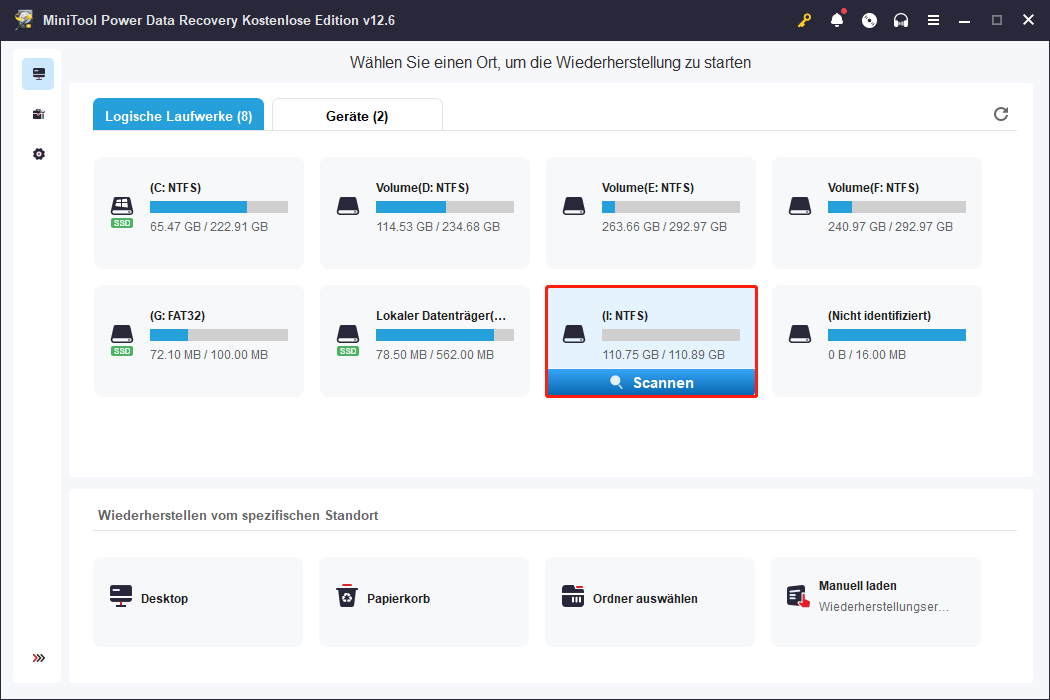
Schritt 4. Nach dem Scan zeigt die Software die Scanergebnisse nach Pfad an. In der Regel gibt es drei Pfade: Gelöschte Dateien, Verlorene Dateien und Vorhandene Dateien. Wenn Sie Ihre verlorenen Dateien wiederherstellen möchten, öffnen Sie die Pfade Gelöschte Dateien und Verlorene Dateien, um diese zu finden. Außerdem enthält der Ordner Vorhandene Dateien die derzeit auf der Festplatte gespeicherten Daten.
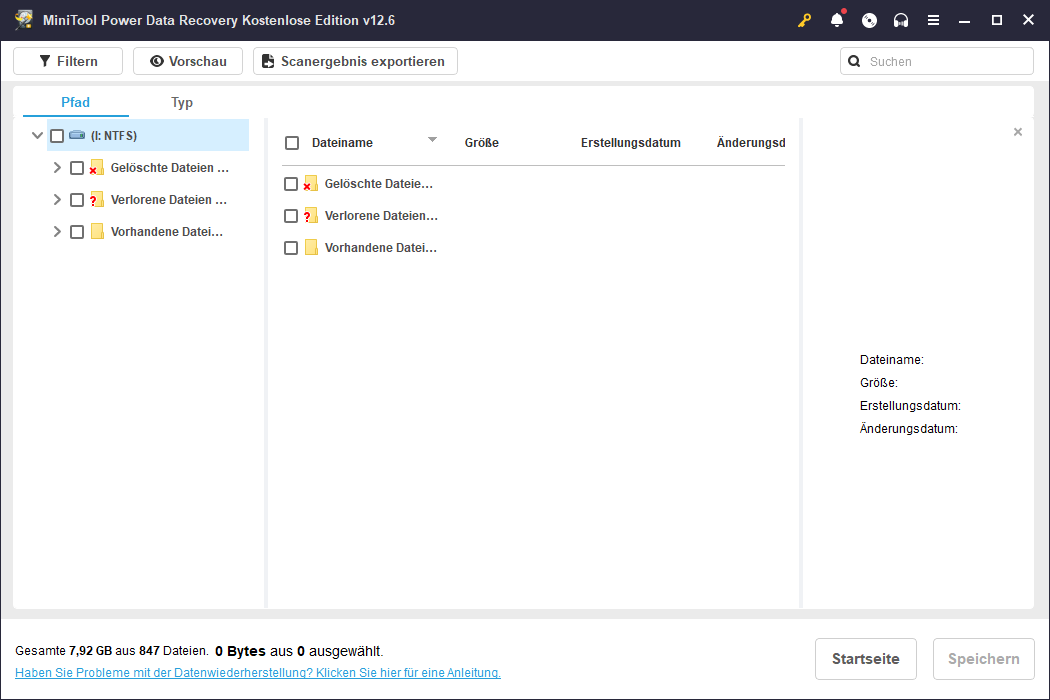
Darüber hinaus können Sie die benötigte Datei nach Typ suchen. Wenn Sie zur Registerkarte Typ wechseln, zeigt die Software die Dateien nach Typ an, z. B. Dokument, Bild, Audio & Video, Komprimierter Ordner usw. Anschließend können Sie Ihre Dateien nach Typ suchen.
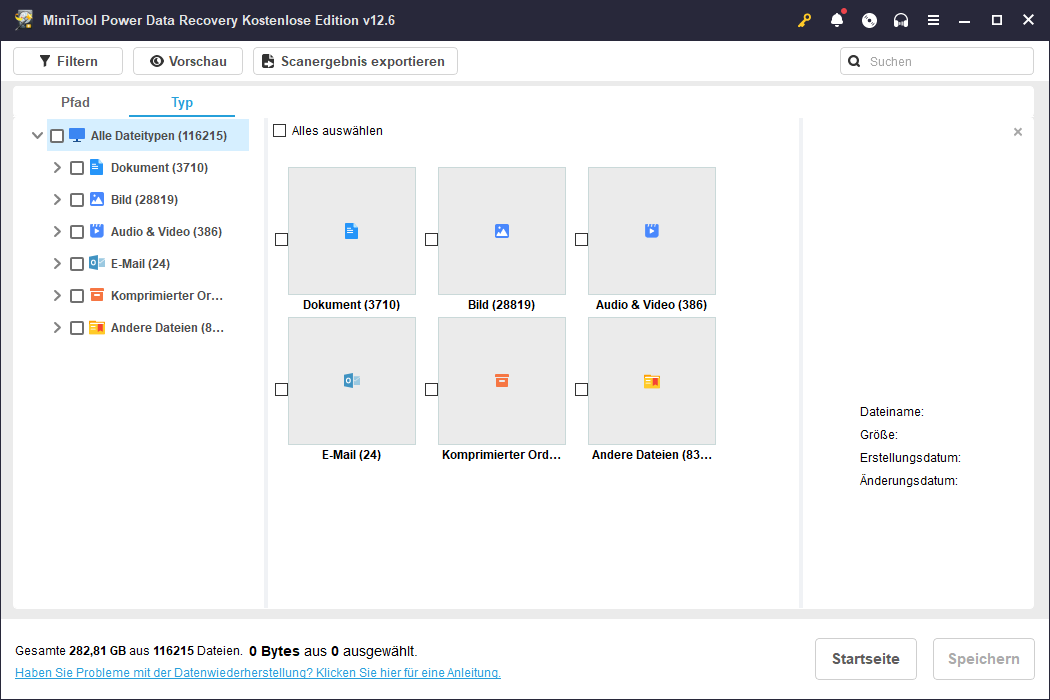
MiniTool Power Data Recovery unterstützt die Vorschau verschiedener Dateitypen, darunter Videos, Audiodateien, Word-Dokumente, Excel-Dateien, PowerPoint-Dateien usw. Wenn Sie nicht sicher sind, ob die gefundene Datei die benötigte ist, können Sie sie zur Bestätigung in der Vorschau anzeigen. Bitte beachten Sie außerdem, dass die Dateigröße für die Vorschau 2 GB nicht überschreiten darf.
Schritt 5. Wählen Sie die Dateien aus, die Sie wiederherstellen möchten. In diesem Schritt können Sie Dateien aus verschiedenen Ordnern gleichzeitig auswählen.
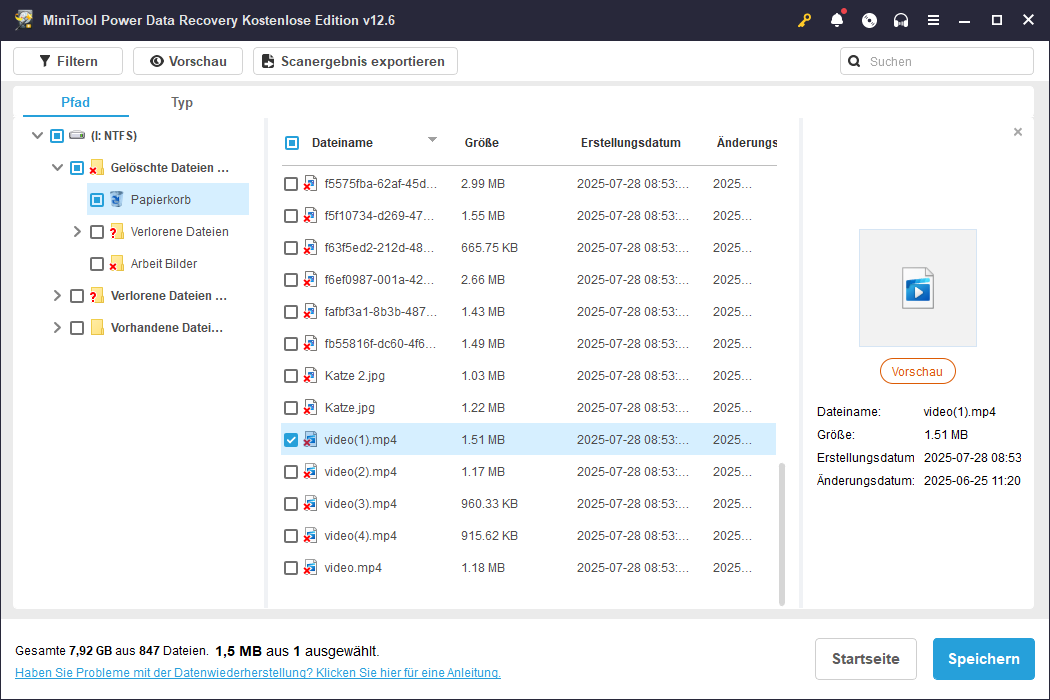
Schritt 6. Nachdem Sie die benötigten Dateien ausgewählt haben, klicken Sie auf die Schaltfläche Speichern und wählen Sie einen geeigneten Speicherort zum Speichern der ausgewählten Dateien. Der Zielordner sollte nicht der ursprüngliche Speicherort der verlorenen Dateien sein, um ein mögliches Überschreiben zu vermeiden, das eine Wiederherstellung unmöglich machen könnte.

Links
- Alternativen zu Seagate File Recovery: Probieren Sie diese Datenrettungstools aus
- Wie man WMA-Audiodateien repariert/wiederherstellt: Tools & Tipps
- Wie man Lightroom-Katalogdateien auf einfache Wiese wiederherstellt
- Wie man ein USB-Laufwerk unter Windows formatiert – Schritt-für-Schritt-Anleitung
- Beste kostenlose Tools zur Wiederherstellung und Reparatur von Festplatten unter Windows
Themen
Kategorien
MiniTool® Software Ltd. ist ein professionelles Software-Entwicklungsunternehmen und stellt den Kunden komplette Business-Softwarelösungen zur Verfügung. Die Bereiche fassen Datenwiederherstellung, Datenträgerverwaltung, Datensicherheit und den bei den Leuten aus aller Welt immer beliebteren YouTube-Downloader sowie Videos-Bearbeiter. Bis heute haben unsere Anwendungen weltweit schon über 40 Millionen Downloads erreicht. Unsere Innovationstechnologie und ausgebildeten Mitarbeiter machen ihre Beiträge für Ihre Datensicherheit und -integrität.



